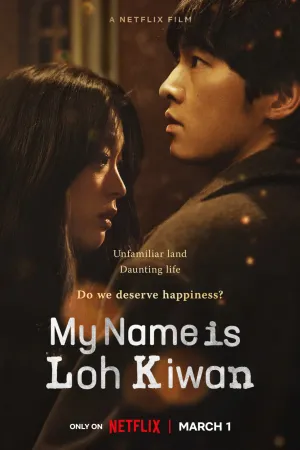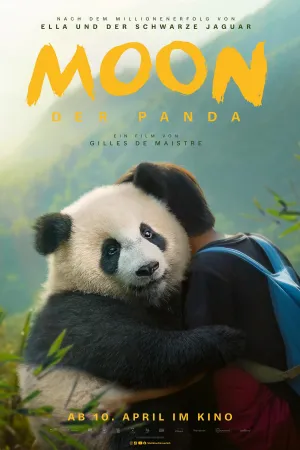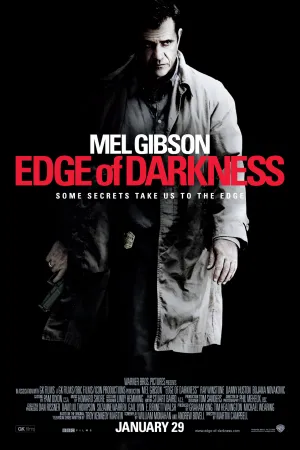Cara Download Zoom di Laptop Lengkap Panduan Instal dengan Mudah, Dijamin Berhasil

Cara download Zoom di laptop (credit: freepik.com)
Kapanlagi.com - Download Zoom di laptop menjadi langkah pertama menggunakan platform ini untuk memulai rapat secara daring. Cukup melalui situs resmi Zoom, siapapun bisa mengunduh aplikasi secara gratis dan memasang dengan mudah.
Zoom memungkinkan pengguna mengadakan pertemuan video dengan peserta dari berbagai lokasi. Platform ini dirancang untuk memfasilitasi interaksi secara virtual yang belakangan tahun terakhir cukup populer. Seiring berkembangnya waktu, platform ini menawarkan beragam fitur lengkap yang membuat pengguna laptop ingin menginstal pada perangkat miliknya.
Oleh karena itu, perlu tahu cara download Zoom di laptop dengan mudah dan panduannya. Apalagi, Zoom memiliki aplikasi yang dapat diunduh untuk berbagai platform, termasuk Windows, MacOs, iOS, Android, dan dapat diakses melalui web browser. Nah, berikut ini langkah untuk cara download Zoom di laptop lengkap dengan panduan instal.
Advertisement
1. Persiapan Untuk Cara Download Zoom di Laptop

Platform Zoom kini semakin diminati dan populer untuk pertemuan video, webinar, dan kolaborasi online. Melalui platform ini siapapun mulai dari profesional yang bekerja dari rumah, mahasiswa yang mengikuti kuliah daring, atau bahkan seseorang yang ingin terlibat dalam acara virtual, Zoom menyediakan fitur memudahkan siapapun mengikuti kegiatan secara daring.
Namun, sebelum cara download Zoom di laptop, alangkah baiknya mengetahui beberapa tips ini. Karena, ada persiapan sebelum mendownload Zoom di laptop. Berikut ini persiapan sederhana yang dapat dilakukan untuk memastikan proses download dan instal Zoom berhasil.
Pastikan laptop kalian memenuhi persyaratan sistem minimum untuk menjalankan Zoom. Misalnya saja versi aplikasi Zoom untuk 32 bit dan 64 bit. Pastikan laptop sesuai dengan versi aplikasi yang disediakan ya KLovers.
- Mendownload Zoom melalui situs resmi yakni https://zoom.us/id/download.
- Memiliki ruang penyimpanan yang cukup sehingga proses download dan instal bisa berhasil.
- Pastikan koneksi internet stabil agar hasil download dapat berhasil dan tidak rusak.
Itulah beberapa persiapan sebelum download Zoom di laptop. Langkah persiapan di atas dapat membantumu memastikan bahwa laptop siap untuk mengunduh dan menggunakan Zoom tanpa hambatan.
(Setelah 8 tahun menikah, Raisa dan Hamish Daud resmi cerai.)
2. Situs Resmi Download Zoom di Laptop

Salah satu yang terpenting saat download Zoom di laptop adalah memastikan situs yang kalian akses benar-benar resmi. Adapun situs resmi download Zoom di laptop dapat mengunjungi laman https://zoom.us/. Melalui laman tersebut, pengguna bisa mengunduh Zoom secara gratis sesuai dengan versi laptop.
Bukan hanya menyediakan layanan download Zoom gratis, KLovers juga dapat mengakses beberapa informasi lainnya. Di antaranya melalui situs Zoom resmi, pengguna bisa bergabung ke ruang obrolan, membuat obrolan, masuk ke akun, memulai rapat dan sebagainya. Sehingga tanpa mengunduh aplikasi Zoom, platform ini bisa digunakan. Selain itu, situs Zoom tersebut juga dilengkapi informasi dan tutorial penggunaan Zoom beserta fitur-fiturnya.
3. Tips Pilih Versi Aplikasi Zoom Sesuai Laptop

Zoom, sebagai platform komunikasi video yang populer, menawarkan aplikasi untuk berbagai sistem operasi dan perangkat. Jika ingin download Zoom di laptop maka dapat menyesuaikan dengan versi perangkat. Adapun untuk mengecek versi Windows laptop apakah 32 bit atau 64 bit, berikut ini panduannya. Langkah ini dapat membantu memilih versi aplikasi Zoom yang sesuai dengan laptop.
1. Cara Cek Windows Pada 10 dan Windows 8.1
- Mulailah klik Start atau logo Windows.
- Lalu masuk ke menu Pengaturan atau Settings.
- Klik About atau Tentang.
- Maka akan muncul informasi tentang Windows di laptop termasuk berapa bit yang digunakan oleh Windows perangkatmu.
- Selesai.
2. Cara Cek Windows Pada Laptop Windows 7
- Mulailah klik Start atau logo Windows.
- Lalu masuk ke menu Komputer.
- Pilih Properties untuk membuka informasi system.
- Lalu temukan opsi Tipe Sistem, maka informasi Windows akan muncul pada menu tersebut.
- Selesai.
4. Cara Instal Aplikasi Zoom di Laptop Windows

Cara download Zoom di laptop memang sangat mudah dipraktikkan. Setelah berhasil mengunduh aplikasi Zoom, langkah berikutnya adalah melakukan proses instalasi. Untuk menginstal aplikasi Zoom, panduannya cukup mudah. Adapun langkah-langkahnya dapat KLovers simak sebagai berikut.
- Buka file tempat menyimpan hasil download aplikasi Zoom di laptop.
- Klik Next atau I Agree untuk memulai proses instalasi.
- Ikuti langkah yang muncul di layar.
- Lanjutkan atau Next untuk menyelesaikan proses instalasi.
- Tunggu hingga proses instal berhasil dilakukan. Ini mungkin memerlukan beberapa saat.
- Setelah instalasi selesai, klik "Finish". Zoom sekarang terinstal di laptop.
5. Cara Menggunakan Aplikasi Zoom di Laptop

Setelah mengetahui cara download Zoom di laptop dan panduan instal, berikut ini ada penjelasan mengenai cara menggunakan aplikasi Zoom di laptop. Adapun ulasan tentang cara menggunakan aplikasi Zoom di laptop sebagai berikut mudah untuk dipraktikkan.
- Buka aplikasi Zoom di laptop yang sudah terinstal.
- Untuk bergabung ke dalam ruang rapat atau meeting, maka dapat klik Join a Meeting. Ini memerlukan Meeting ID agar bisa bergabung.
- Untuk membuat rapat baru atau new meeting, maka dapat sign in dengan akun terlebih dahulu. Kalian dapat menggunakan akun email untuk membuat akun.
- Setelah berhasil masuk ke akun, klik New Meeting.
- Kemudian pilih pengaturan pertemuan terlebih dahulu misal untuk kamera atau mikrofon.
- Klik Mulai, kemudian memilih Participants.
- Untuk mengundang dapat klik Invite dan membagikan link URL kepada peserta.
- Selesai.
Itulah cara download Zoom di laptop dengan mudah dan praktis. Mengikuti langkah-langkah di atas, dapat membantu menggunakan aplikasi Zoom dengan lancar di laptop. Pastikan untuk menjelajahi fitur-fitur tambahan yang disediakan dalam aplikasi untuk meningkatkan pengalaman penggunaan Zoom.
AYO JOIN CHANNEL WHATSAPP KAPANLAGI.COM BIAR NGGAK KETINGGALAN UPDATE DAN BERITA TERBARU SEPUTAR DUNIA HIBURAN TANAH AIR DAN JUGA LUAR NEGERI. KLIK DI SINI YA, KLOVERS!
Yuk baca artikel lainnya
6 Cara Cek Pulsa Berbagai Operator via Kode USSD, Bisa Dilakukan Kapan Saja Tanpa Kuota Internet
Cara Mengganti Password Wifi Indihome Lewat HP dengan Mudah, Bisa Lewat Browser dan Aplikasi
13 Cara Download Video Instagram dengan Mudah, Bisa Dilakukan Tanpa Aplikasi Tambahan
7 Cara Melihat Kata Sandi Google dan Mengubahnya Ketika Lupa
12 Cara Save Video Tiktok Tanpa Watermark Termudah dan Nggak Perlu Aplikasi
15 Cara Mengatasi HP Lemot dengan Praktis, Langsung Lancar Lagi!
(Di usia pernikahan 29 tahun, Atalia Praratya gugat cerai Ridwan Kamil.)
(kpl/nlw)
Advertisement
-
Teen - Lifestyle Gadget Smartwatch Kece Buat Gen Z yang Stylish, Fungsional, dan Nggak Bikin Kantong Kaget